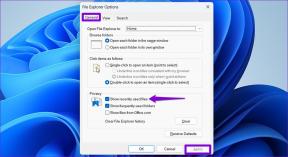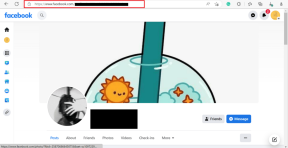Postavite Yahoo račun e-pošte u aplikaciji Windows 10 Mail
Miscelanea / / November 28, 2021
Nažalost, korisnici yahoo pošte više ne mogu dobiti pristup pošti u sustavu Windows 10 putem Yahooa! Aplikacija Mail. Yahoo je zaustavio svoju službenu aplikaciju na Windows 10 operativnom sustavu. Štoviše, ne možete dobiti Yahoo mail aplikaciju u Microsoft trgovini aplikacijama. Yahoo je predložio svojim korisnicima da se prebace na web preglednike kako bi provjerili svoju e-poštu. Što mislite o ovom ažuriranju? Ako tražite neka rješenja kako biste dobili svoje Yahoo mailovi na Windows 10, možemo vam pomoći u tome. Srećom, Windows 10 aplikacija za poštu podržava Yahoo mail. Aplikacija Windows 10 Mail može biti vaš spas jer je možete koristiti za primanje Yahoo pošte s nekoliko značajki kao što su obavijesti uživo ažurirane i još mnogo toga. Ovaj članak će vas provesti kroz korake za postavljanje Yahoo računa pošte Windows 10 Aplikacija Mail i kako je prilagoditi.
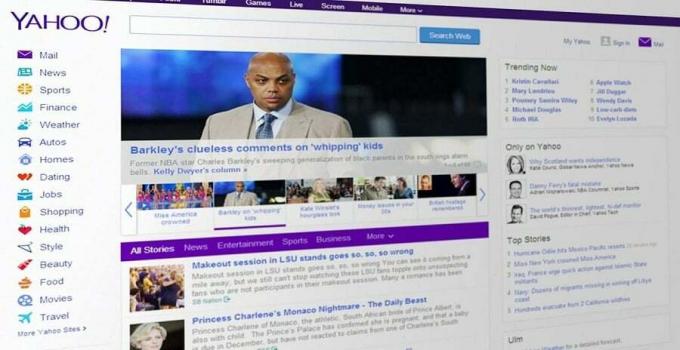
Sadržaj
- Kako dodati Yahoo Mail u aplikaciju Windows Mail
- Kako konfigurirati Yahoo Mail u aplikaciji Windows Mail
- Izbrišite račun Yahoo Mail u sustavu Windows 10
Kako dodati Yahoo Mail u aplikaciju Windows Mail
Biti siguran za stvoriti točku vraćanja za slučaj da nešto krene po zlu.
Aplikacija za poštu za Windows prilično je jednostavna za korištenje jer vas vodi kroz dodavanje vašeg računa e-pošte različitih davatelja usluga. Pomoglo bi da imaš svoju vjerodajnice Yahoo računa pošte jer morate unijeti korisničko ime i lozinku svog Yahoo računa dok ga sinkronizirate s aplikacijom za poštu u sustavu Windows.
1. Otvorite Postavke pritiskom na Windows + I na vašem sustavu
2. Ovdje morate odabrati Računi odjeljak.

3. Nakon što ste u odjeljku računa, trebate kliknuti na lijevoj ploči E-pošta i računi odjeljak.
4. Sada kliknite na Dodajte račun opciju za početak dodavanja Yahoo računa.
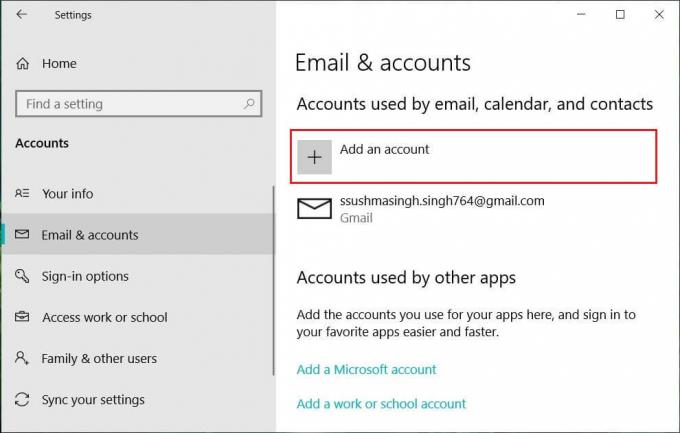
Ili možete izravno otvoriti aplikaciju Windows 10 Mail, a zatim kliknuti Dodaj račun.

5. Na sljedećem zaslonu morate odabrati Yahoo s popisa pružatelja usluga.
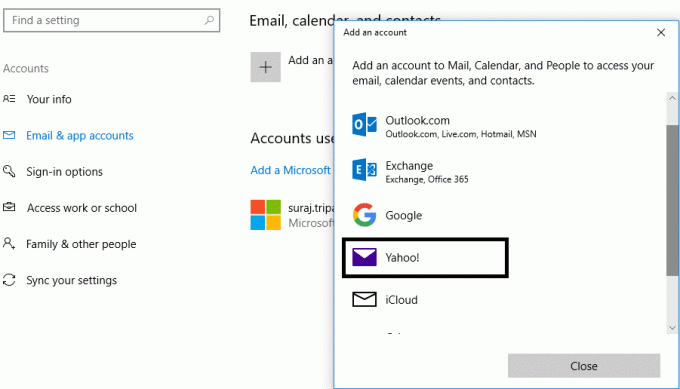
6. Unesite svoj Yahoo Mail ID i korisničko ime.
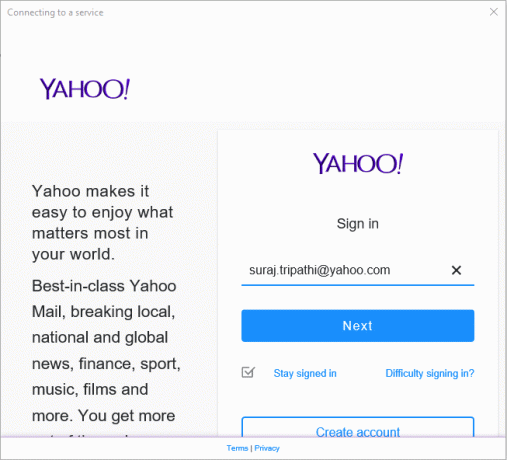
7. Slažete se s uvjetima i odredbama Yahooa i nastavite s postavljanjem računa u svom Windows 10 operativnom sustavu.
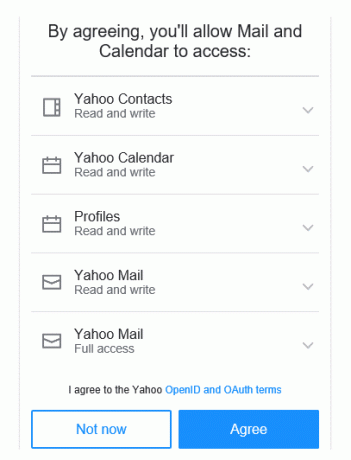
8. Možete dopustiti Windows pamti vaše ime i lozinku za prijavu kako ne biste morali ili možete kliknuti Preskoči.
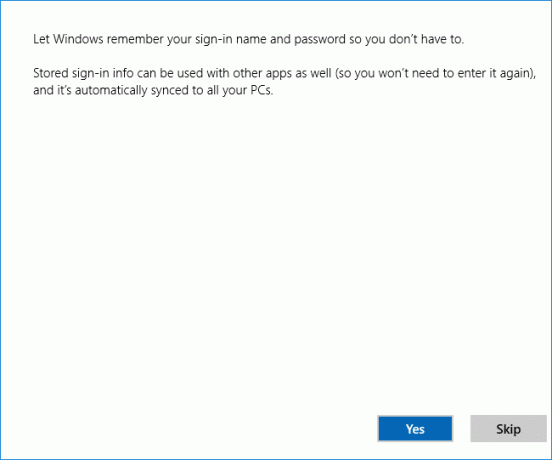
Konačno, postavili ste Yahoo račun e-pošte u aplikaciji Windows 10 Mail. Sada možete uživati u primanju obavijesti o svojoj yahoo pošti na svojoj Windows 10 Mail aplikaciji.
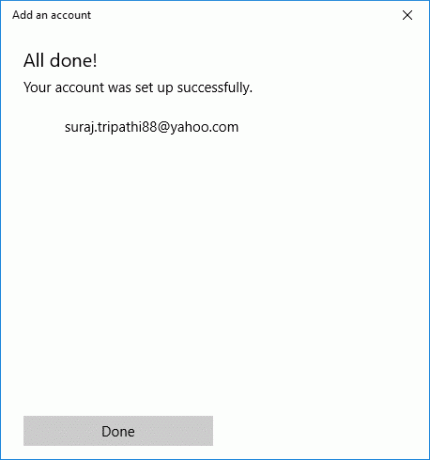
Kako konfigurirati Yahoo Mail u aplikaciji Windows Mail
Imate opciju prilagodbe kako biste postavke Yahoo pošte učinili personaliziranijim prema vašim željama. Možete odabrati što želite imati u svojoj e-pošti. Prilično je zanimljivo imati sve svoje e-poruke na svom uređaju bez ikakvih problema. Štoviše, značajka prilagodbe pomaže vam da ga učinite personaliziranijim.
1. Možete prilagoditi postavke sinkronizacije na primjer kada bi aplikacija za poštu trebala sinkronizirati vaše yahoo e-poruke - za 2 sata, 3 sata itd.
2. Bilo da želite sinkronizirajte samo e-poštu ili druge proizvode, npr kao kalendar i Yahoo kontakti.
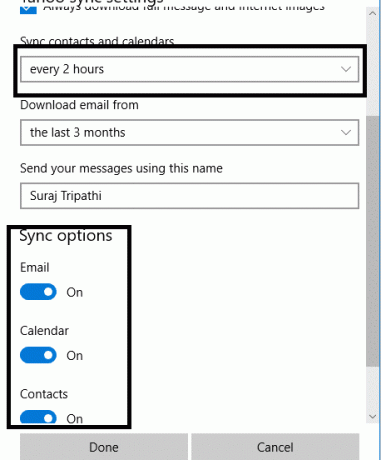
3. Možeš odaberite ime za prikaz u vašoj pošti koju šaljete drugima.
Dok prilagođavate svoju poštu, morate dati prioritet svojim preferencijama.
Izbrišite račun Yahoo Mail u sustavu Windows 10
Što ako želiš izbrišite ili deinstalirajte svoj Yahoo račun? Da, možete jednostavno izbrisati račun iz aplikacije za poštu. Sve što trebate učiniti je slijediti dolje navedene korake.
1. Otvorite Postavke pa kliknite na Računi ikona.

2. Dođite do E-pošta i računi odjeljak iz lijevog prozorskog okna.
3. Kliknite na račun koji želite deinstalirati ili izbrisati.
4. Kliknite na Opcija upravljanja gdje ćete dobiti opciju izbrisati račun.
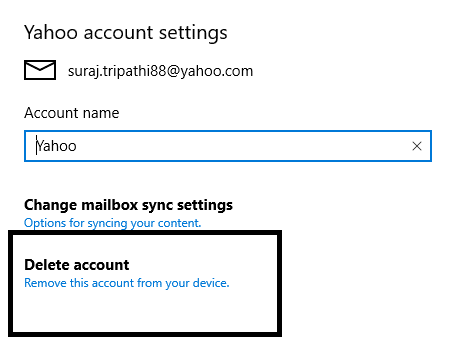
5. Na kraju, kliknite "Izbriši račun” do uklonite svoj Yahoo račun iz aplikacije Windows 10 Mail.
Međutim, morate osigurati da sve postavke računa i sigurnosni aspekti ostanu netaknuti tijekom postupka. Yahoo može od vas tražiti da unesete kod za potvrdu u dva koraka tijekom konfiguriranja računa ili sinkronizacije s aplikacijom za poštu u sustavu Windows. Stoga morate biti sigurni da imate potpuni pristup svojoj Yahoo pošti.
Preporučeno:
- Uklanjanje resursno intenzivnih procesa pomoću Windows upravitelja zadataka (VODIČ)
- Koja je razlika između CC-a i BCC-a u e-poruci?
- Popravi skakanje ili nasumično pomicanje kursora u sustavu Windows 10
- Print Spooler se zaustavlja? Evo kako to popraviti!
Nadam se da je ovaj članak bio od pomoći i da sada možete lako Postavite Yahoo račun e-pošte u aplikaciji Windows 10 Mail, ali ako još uvijek imate pitanja u vezi s ovim vodičem, slobodno ih postavite u odjeljku za komentare.